eclipse的web项目导入myeclipse,如何把这个项目部署到tomcat服务器

方法如下:
1在myeclipse里面,window菜单最后一个preferences,左边点开myclispe,点servers下面找到tomcat,选择tomcat版本,Tomcat Server 设置为enable,再选择tomcat的路径,OK。
2在myclipse新建一个WEB项目,然后在下面可以写jsp程序了,默认会有个indexjsp
3点工具栏上的发布按钮,点右边的ADD,选择刚才第一步建的tomcat,就会把项目发布到tomcat下面
4启动tomcat,在发布按钮旁边,是启动按钮,选择创建的tomcat
5在浏览器里面输入地址localhost:8080/myeclipse项目名称/indexjsp
工具:
eclipse
在eclipse中配置web方法如下:
第一步:依次安装jdk,tomcat 55(此处说明一下,必须安装55版本的,60以上高版本的会有问题)。Eclipse不用安装,下载下来直接解压,就可以用了。
第二步:往Eclipse中添加tomcat服务器,Window->Show View->Servers,在窗口的下方显示Servers,然后鼠标放到空白处,点击右键,new->Servers,将安装的tomcat 服务导入
双击Tomcat服务,Server Locations中选择第二项,如下图:
如果三个选项都是灰色,无法选择的话,将存放Eclipse存放项目的workspace文件删除,重新启动Eclipse,即可进行选择。
第三步:在Eclipse中,启动添加的Tomcat服务,如果提示8005,8080,8009端口被占用,则打开电脑的任务管理器,结束javaw进程,即可,下图为启动状态,绿色-启动,红色-关闭。
到此为止,一个带Tomcat的Eclipse环境就配置好了
工具/原料
已安装好eclipse软件
eclipse已经配置好tomcat
方法/步骤
1、点击File->New->Project,出现如图所示界面,选择Web->Dynamic Web Project,点击next
2、在Project name中填写工程名称,在target runtime中点击New runtime,选择自己安装的版本的tomcat,点击Finish
3、在左手边的Project Explorer中可以找到新建立的工程MyJsp,在工程中找到WebContent
4、右键WebContent,new->jsp file,出现如图所示窗口,在file name栏可以更改文件名,finish
5、然后就可以编写jsp文件了,需要注意的是,在生成的部分代码中,要将charset后的参数改成“utf-8”,否则显示中文会出现乱码
6、下面就可以写一些标签了,对此有兴趣的朋友可以学习一下html语言的相关知识
7、点击中间的绿色按钮即可运行
8、在出现的窗口中点击next,在接下来出现的窗口中将需要运行的jsp工程选到右边的窗口中
9、最后运行结果如图所示
如果开发web项目,一般都用myeclipse,现在最新的应该是85,反正我就在用这个版本的,月初时候才装上的。其集成了开发web项目的一些集成包,可以直接添加,比较方便啦,如果用eclipse,步骤基本一致,先添把tomcat服务器添加到IDE中,新建项目或者导入项目,完后将项目关联到添加的服务器上,那么每次修改完代码后,eclipse会自动发布到tomcat上。
或者上网搜“myeclipse 配置 tomcat”
应该一大堆啦。
给你找一篇http://shz2008bjjavaeyecom/blog/166721,版本有点老,过程都差不多。



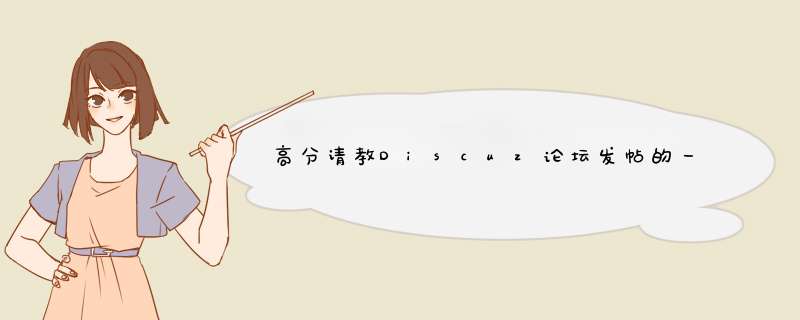


0条评论